
Innovate You Too - Governance, Risk & Compliance
Sistema de Controle de Imóveis :: SCI
Processo: Vincular mídias digitais
O que será abordado
1. Introdução
Mídias digitais é a coleção de dados que registra o vínculo de qualquer artefato digital a um Imóvel.Tais artefatos digitais (textos, planilhas, desenhos etc.) que se queira preservar organizadamente, formando acervo documental digital do Imóvel, podem ser criados diretamente por um aplicativo (Word, Excel, Photoshop etc.) ou convertidos de mídias físicas (cartas, artigos de jornais, revistas, livros etc.) que poderão ser convertidos (digitalizados) armazenados e acessados no meio digital.
No Sistema de Controle Imobiliário – SCI, convencionou-se o Imóvel como personagem principal e, sendo assim, centralizará a vinculação de todas as mídias digitais que se desejar preservar.
Construindo um cenário hipotético, imaginemos alguns diálogos entre Clientes (Locadores), Locatários etc. e a área de apoio ao Cliente (SAC, Call Center, etc.):
- Oi, bom dia! Aqui é o locatário Fernando, do Imóvel X, gostaria de saber sobre a despesa ABC?
- Bom dia, aqui é o José, Cliente (Locador) do Imóvel Y... como anda o processo de locação do Imóvel sito à...?
- Olá D. Maria, aqui é o Paulo da administradora (Cedente). Gostaria de lhe informar, com base nos nossos controles, que o Imóvel Z, será vistoriado esta semana.
Apesar de hipotéticos, este tipo de cenário foi um dos motivos que nos levou a centralizar a vinculação de mídias aos Imóveis, pois, entendeu-se que, quando ocorre algum questionamento, normalmente, é relacionado ao Imóvel, sendo este quase sempre a primeira referência.
É claro que podem existir situações específicas aos demais atores do sistema, mas, por ora, acreditamos que a vinculação de mídias aos Imóveis cobrirá um grande percentual dos casos em que será requerido este tipo de registro.
Feita esta contextualização, vamos a demonstração do processo 'Vincular mídias digitais' aos Imóveis.
O acesso ao formulário de 'Vínculo de Imóveis as Mídias digitais' (FRM_MIDIA) ocorre percorrendo-se o seguinte roteiro:
- No Menu Principal, clicar na opção 'Imóvel'
- No formulário de Imóveis, selecionar um item da guia 'Lista'
- No formulário de Imóveis, na guia 'Dados', clicar no (1) Botão de ação - Vincular Midia, símbolo de uma 'unidade de disco DVD'
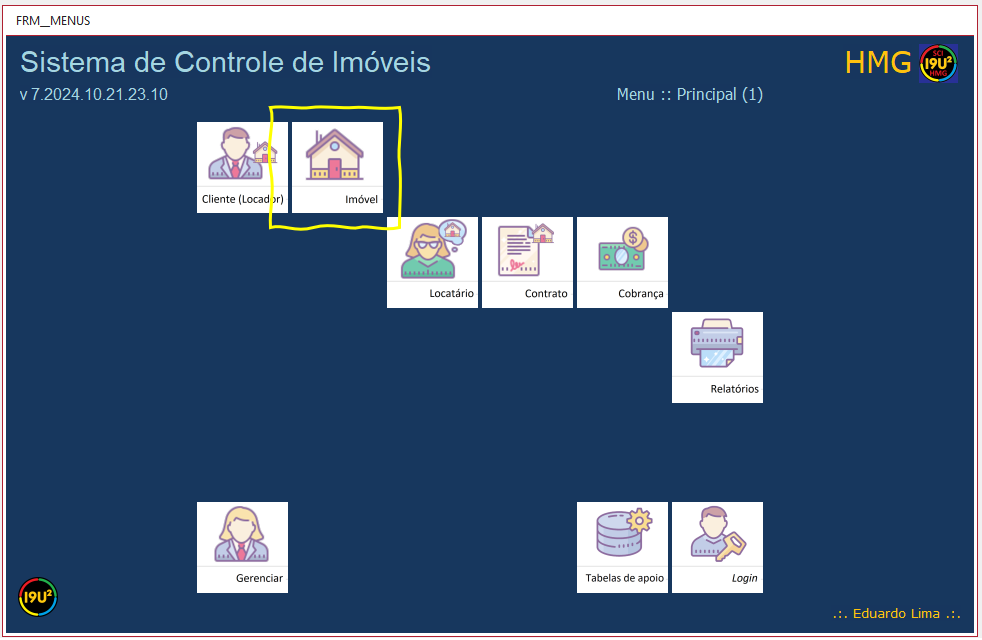
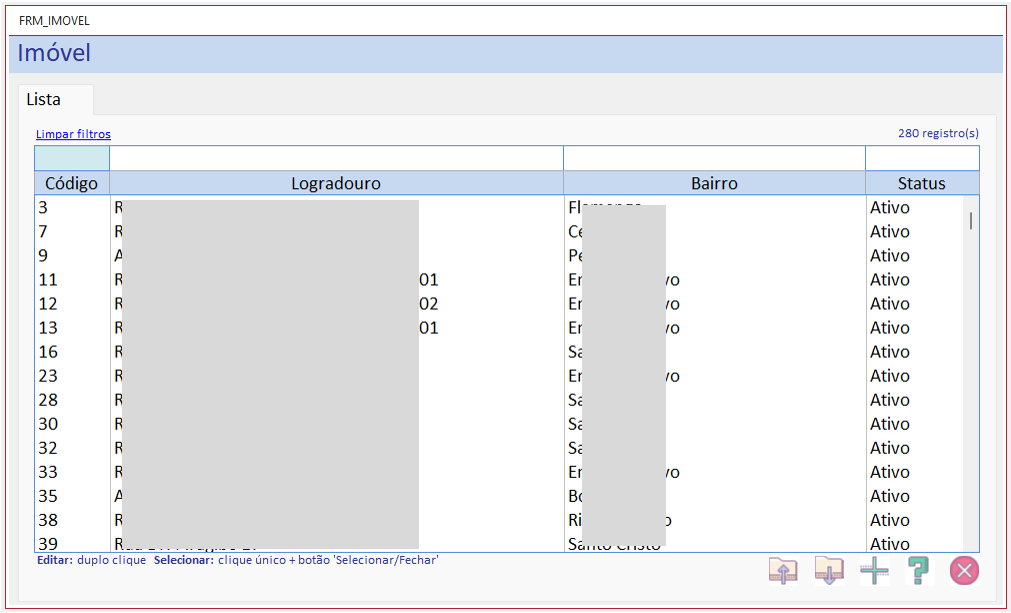
(informações protegidas visando a privacidade dos Titulares dos Dados em conformidade à Lei 13709 - LGPD)
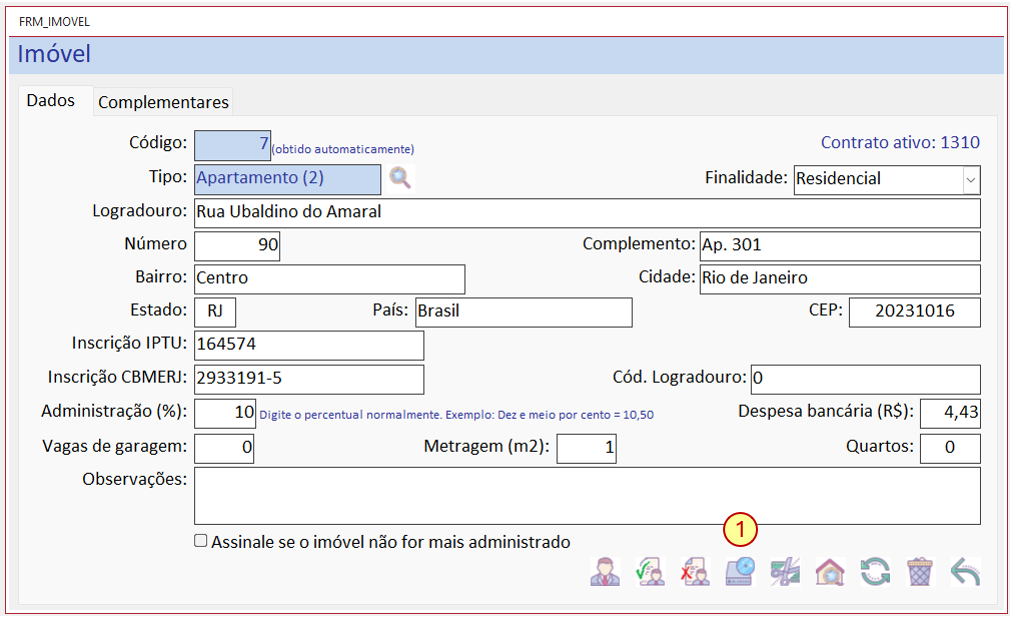
2. Objetos da guia 'Lista'
Feita a opção de vínculo de Imóveis a Mídias digitais, conforme demonstrado anteriormente, o sistema apresenta a guia 'Lista' do formulário (FRM_MIDIA) para que possa ser feita a busca, indexação e vinculação de um artefato digital, conforme pode ser observado na imagem a seguir.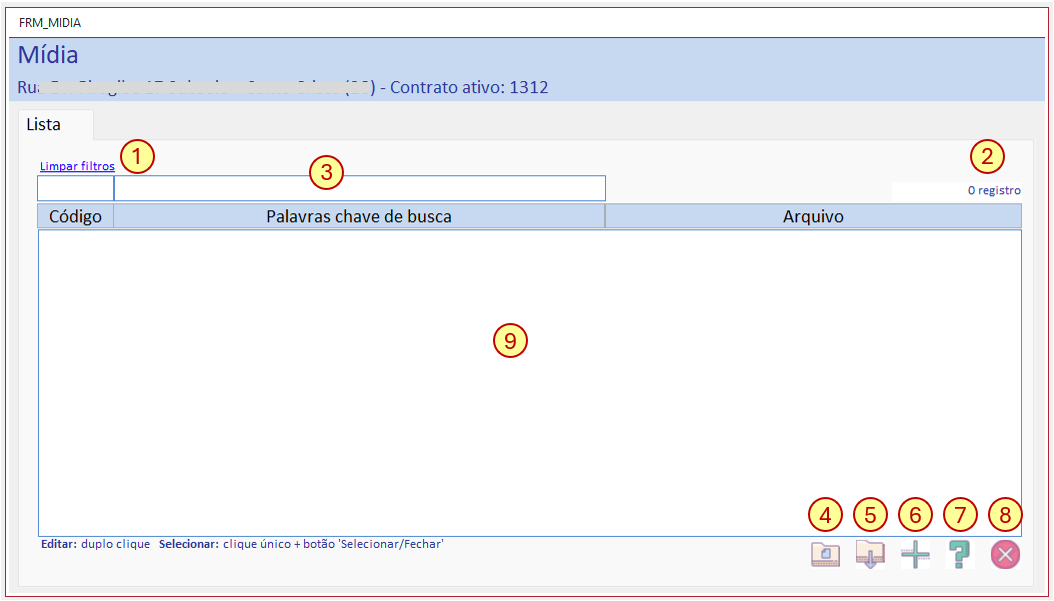
(informações protegidas visando a privacidade dos Titulares dos Dados em conformidade à Lei 13709 - LGPD)
- (1) Link: 'Limpar filtros' com a função de limpar os campos destinados ao filtro, o que fará a guia 'Lista' apresentar todos os registros da coleção de dados.
- (2) Informação: No lado direito do formulário, poderá ser observada a quantidade de registros desta coleção de dados, de acordo com o filtro aplicado.
- (3) Bloco do formulário - Campos filtro: Campos destinados a filtragem de dados. Eles se comportam de forma cumulativa, ou seja, um dado digitado na primeira coluna soma-se ao da segunda, e assim por diante, aproximando-se ao máximo possível do item pretendido.
-
(4) Botão de ação - Indexar: símbolo de um 'pasta com um folha azul' com a função de indexar, automaticamente, qualquer artefato digital preservado nas pastas padronizadas do sistema.
O detalhamento desta poderá ser consultado no tópico: 3. Indexação automática de mídias digitais.
- (5) Botão de ação - Exportar: símbolo de uma 'pasta com seta para baixo' com a função de exportar toda a coleção de dados para planilha no formato '*.xlsx'. A planilha será gravada na pasta 'exportação'.
- (6) Botão de ação - Adicionar: símbolo de 'sinal matemático de adição' com a função de apresentar a guia 'Dados' e os campos desta coleção de dados para serem preenchidos.
- (7) Botão de ação - Tutorial: símbolo do 'sinal gráfico de interrogação' com a função de apresentar o tutorial relacionado à esta coleção de dados.
-
(8) Botão de ação - Fechar: símbolo da 'letra X em um círculo vermelho' podendo ter dois comportamentos quando o formulário é requisitado:
- pelo Menu de Opções: o símbolo apresentado é uma 'letra X em um círculo vermelho' com a função de fechar o formulário;
- por outro procedimento: assume o 'modo de seleção', retornando o item selecionado ao procedimento origem. Neste caso, se um item for selecionado, o ícone é modificado para o símbolo de uma 'mão simulando seleção' e, no caso contrário, o ícone original é mantido e nada é retornado ao procedimento origem.
- (9) Bloco do formulário - Lista de itens: ao efetuar dois cliques em um dos itens, a guia 'Dados' é apresentada com todos os campos preenchidos para visualização/edição do item selecionado.
3. Indexação automática de mídias digitais
O Sistema de Controle de Imóveis possui a capacidade de indexar (catalogar) mídias digitais (arquivos) vinculando-as ao Imóvel, desde que sejam preservados em pastas padronizadas.O conceito da padronização de pastas, entre outras questões técnicas, é melhor detalhado no tutorial sobre a arquitetura do sistema, entretanto, para exemplificarmos esta funcionalidade, é preciso comentar algumas dessas características, quais sejam:
- O sistema SCI é instalado na pasta X:\i9u2\sci, onde "X:" representa a letra da unidade de disco (local ou um mapeamento de rede).
- A partir desta pasta, existem as pastas \imagens, onde estarão todas as imagens utilizadas no sistema e a pasta \databases onde estará o banco de dados da empresa (administradora) contatrante do SCI.
- Para seguirmos com o exemplo, utilizaremos uma empresa hipotética, cuja sigla é 'nosso_lar'. Então, o caminho completo seria:
X:\i9u2\sci\databases\nosso_lar. - Abaixo da pasta \nosso_lar (neste exemplo) teremos o banco de dados com o nome padrao sci_nosso_lar_be.accdb (perceba que 'nosso_lar' faz parte do nome do banco dados) e outras pastas que servirão aos processos sistêmicos.
- A subpasta que nos interessa neste momento é: X:\i9u2\sci\databases\nosso_lar\midias. É a partir dela que todos os artefatos digitais devem ser gravados.
-
Seguindo a padronização, a partir do caminho: X:\i9u2\sci\databases\nosso_lar\midias, o sistema está programado para criar subpastas para cada um dos Imóveis geridos.
Importante destacar que o sistema só criará a pasta com o código do Imóvel quando o primeiro Contrato for gerado por funcionalidade do próprio sistema. Do contrário, caso o gestor do sistema não utilize esta funcionalidade, terá que criar as subpastas (abaixo de \mídias) manualmenteEstas pastas devem ser nomeadas com o código do Imóvel formatado com cinco dígitos (com zeros à esquerda). Para o Imóvel código 3, por exemplo, a pasta deve ser nomeada como 00003, cujo caminho completo seria:
X:\i9u2\sci\databases\nosso_lar\midias\00003.
É a partir desta pasta que podem (devem) ser mantidos todas as mídias digitais (arquivos) relacionados ao Imóvel código 3, neste exemplo.
Importante destacar que abaixo da pasta '00003' podem existir arquivos e outras subpastas cuja organização faça sentido para a empresa (administradora) contratante do SCI.
Veja na imagem a seguir a estrutura padronizada destas pastas e subpastas
Veja na imagem a seguir a estrutura padronizada destas pastas e subpastas
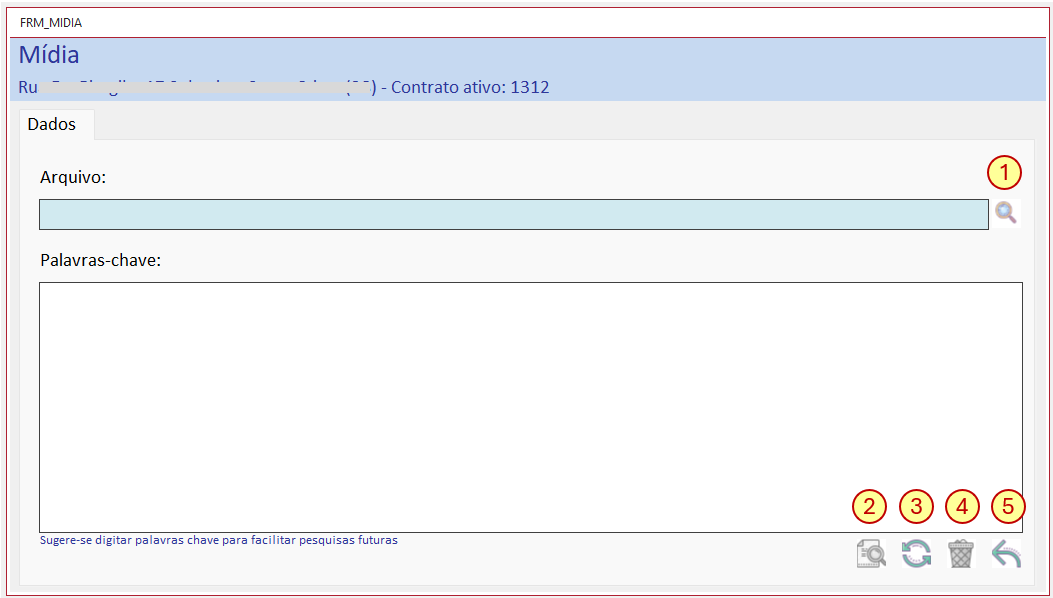
Ao longo da gestão do Imóvel (código '3', no exemplo) diversas mídias digitais vão sendo adicionadas, tais como: novos Contratos com os Locatários, diversas contas (Luz, Gás etc.), documentos digitalizados etc., formando um verdadeiro acervo digital para todos os Imóveis geridos pelo SCI.
Na medida em que tais arquivos forem sendo adicionados nas pastas e subpastas, é possivel indexá-los de duas formas: a primeira, adicionando-os manualmente, um a um, utilizando o formulário descrito neste tutorial ou utilizar o processo de indexação automatizado, sendo esta a nossa sugestão.
Caso prefira utilizar o processo automatizado, é preciso ter em mente as seguintes questões:
- O processo de indexação automatizada pode ser executado quantas vezes e em qualquer momento, sempre por iniciativa do gestor do SCI
- As mídias digitais existentes nunca serão excluidas da pasta/subpasta nem do banco de dados (após a indexação) por alguma ação do sistema.
- A exclusão do artefato na pasta e do registro no banco de dados, por questões de segurança e a fim de que nada seja perdido, é de responsabilidade única e exclusiva do gestor do SCI ou a quem for concedida esta credencial de acesso.
-
Caso uma mídia tenha o seu nome modificado renomeado (exemplo: 'abc.docx' para 'abc_versao_inicial.docx'), movido da pasta ou deletado fisicamente, o processo de indexação automático
não apagará os registros do banco de dados.
No caso de uma mídia ter sido 'renomeada' o processo indexará normalmente esta "nova" mídia no banco de dados. Neste exemplo, quando o usuário acessar o registro abc.docx, e tentar visualizar o artefato, o sistema informará que não encontrou a mídia e perguntará se deseja excluir o registro do banco de dados.
Dica importante
Caso o gestor do sistema tenha criado manualmente a pasta para mídias de um Imóvel específico (código '30', por exemplo) formatando o nome da pasta conforme orientado (no caso: '00030') e
comece a populá-la com suas mídias digitais, ao acessar a funcionalidade de geração de um determinado Contrato, o sistema perceberá que a pasta já existe e gravará o Contrato,
naturalmente, com se ele (sistema) tivesse criado a pasta.
Apesar de óbvio, é importante destacar que: se a pasta do Imóvel código '30', no exemplo, for criada como '0000030', '0030', '0_0030' ou qualquer outra diferença do formato oficial,
o sistema não entenderá tais diferenças e criará a pasta no formato padronizado com cinco dígitos no total, ou seja: 00030.
Portanto, muita atenção ao criar as pastas, para mídias, MANUALMENTE.
4. Objetos da guia 'Dados'
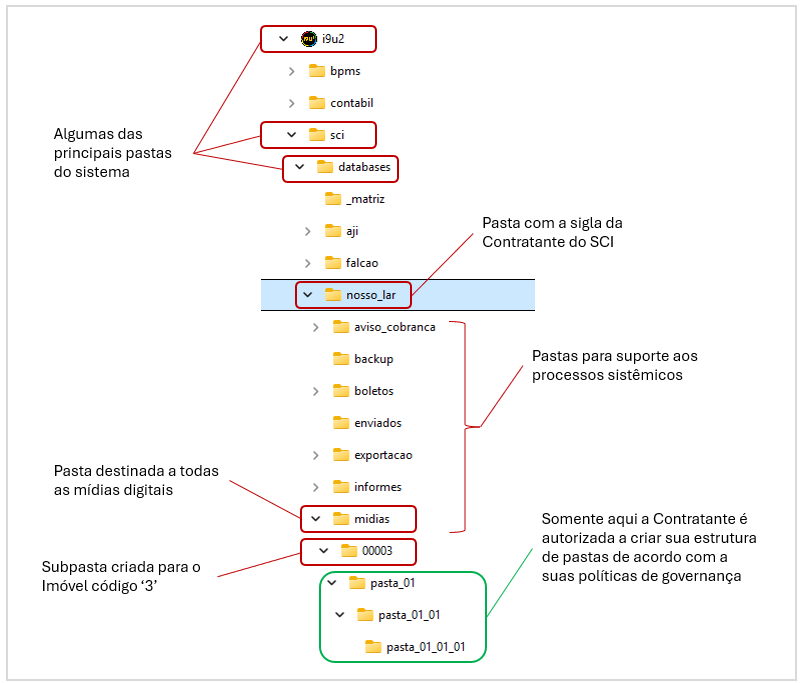
(informações protegidas visando a privacidade dos Titulares dos Dados em conformidade à Lei 13709 - LGPD)
- Campo - Arquivo: O nome do artefato digital que se deseja preservar indexado ao Imóvel.
-
Campo - Palavras-chave: Qualquer palavra que facilite o processo de busca dentre as várias mídas eventualmente vinculadas ao Imóvel.
São bons exemplos de palavas-chaave: 'luz de 01/2025', 'gas de 12/2024', 'IPTU cota 08 de 2015'. -
(1) Botão de ação - Pesquisar: símbolo de uma 'lupa' com a função de apresentar os ítens de outra coleção de dados.
Ao clicar nos botões de ação (uma vez) ou no campo (duas vezes), o formulário específico daquela coleção de dados será apresentado no modo de seleção para auxiliar no preenchimento do campo. - (2) Botão de ação - Visualizar: símbolo de 'documento com uma lupa' com a função de visualizar o artefato digital que fora indexado.
-
(3) Botão de ação - Atualizar: símbolo de 'setas circulares' com a função de atualizar as informações da coleção de dados.
Ao clicar neste botão de ação, o sistema emitirá uma mensagem de alerta para os campos obrigatórios que não tenham sido preenchidos adequadamente. -
(4) Botão de ação - Excluir: símbolo de uma 'lixeira' com a função de excluir o item da coleção de dados.
Neste caso, o sistema NÃO emitirá alerta para a exclusão. Portanto, tenha certeza e tome cuidado ao executar esta opção. -
(5) Botão de ação - Voltar: símbolo de uma 'seta apontando para a esquerda' com a função de retornar para a guia 'Lista'.
Caso alguma informação tenha sido digitada ou alterada, o sistema informará que elas não serão efetivadas no banco dados, se o retorno à guia 'Lista' for confirmado.